Tento článek vysvětlí následující obsah:
- Jaké je použití příkazu Docker Copy?
- Zkopírujte adresář/soubor z kontejneru do místního hostitelského počítače
- Zkopírujte adresář/soubor z místního hostitelského počítače do kontejneru
Jaké je použití příkazu Docker Copy?
' docker cp ” lze použít k zálohování dat, obnově dat nebo kopírování konfiguračních souborů. Syntaxe příkazu docker cp je následující:
přístavní dělník cp < název_kontejneru > : < cesta_src > < cesta_hostitele >
Tento příkaz zkopíruje soubor nebo adresář do „
Metoda 1: Zkopírujte soubor/adresář z kontejneru do místního hostitelského počítače
Chcete-li zkopírovat konkrétní soubor/adresář z kontejneru do místního systému, vyzkoušejte níže uvedené kroky:
- Seznam všech existujících kontejnerů.
- Vyberte si určitý kontejner.
- Zkopírujte konkrétní adresář nebo soubor z kontejneru Docker do hostitelského počítače prostřednictvím „ docker cp
: “příkaz. - Ověřte zkopírovaný soubor.
Krok 1: Seznam všech existujících kontejnerů
Nejprve zobrazte všechny dostupné kontejnery a vyberte konkrétní kontejner, který chcete zkopírovat jeho soubor nebo adresář:
přístavní dělník ps -A

Výše uvedený výstup ukázal všechny existující kontejnery. Vybrali jsme „ html-pokračování “ kontejner.
Krok 2: Zkopírujte soubor/adresář z kontejneru Docker do místního systému
Chcete-li zkopírovat konkrétní soubor/adresář z kontejneru Docker do místního systému, zapište „ docker cp
Tady:
- “ html-pokračování “ je název kontejneru.
- “ /usr/new.html “ je cesta k souboru kontejneru.
- “ C:\Docker\Data ” je cesta k adresáři na hostitelském počítači:

Tento příkaz zkopíroval „ nový.html ” z kontejneru a uložil jej do hostitelského počítače.
Krok 3: Ověřte zkopírovaný soubor
Nyní se přesměrujte do adresáře hostitelského počítače a ověřte, zda do něj byl vybraný soubor zkopírován nebo ne:
CD C:\Docker\Data 
Dále použijte „ ls ” a zobrazte obsah adresáře:
ls 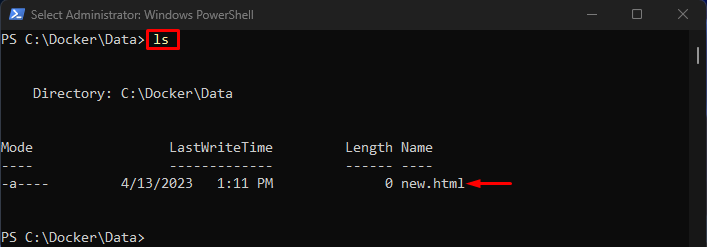
Výstup indikuje, že „ nový.html ” byl úspěšně zkopírován z určitého kontejneru do hostitelského systému.
Metoda 2: Zkopírujte soubor/adresář z místního hostitelského počítače do kontejneru
Chcete-li zkopírovat konkrétní adresář nebo soubor z hostitelského počítače do konkrétního kontejneru, postupujte takto:
- Přesměrujte do místního hostitelského adresáře.
- Vypsat obsah adresáře místního hostitele.
- Vyberte konkrétní adresář nebo soubor.
- Zkopírujte vybraný adresář nebo soubor z hostitelského počítače do konkrétního kontejneru pomocí „ docker cp
: - Ověřte zkopírovaný soubor.
Krok 1: Přejděte do Local Host Directory
Nejprve použijte „ CD ” spolu s cestou k adresáři místního počítače a přejděte do něj:
CD C:\Docker\Data 
Výstup potvrzuje, že byl přístup k zadanému místnímu hostitelskému adresáři.
Krok 2: Zobrazení obsahu adresáře místního hostitele
Poté vypište obsah adresáře místního hostitele a vyberte požadovaný soubor, který je třeba zkopírovat do kontejneru Docker:
ls 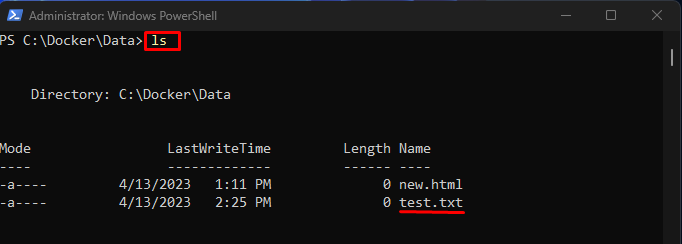
Ve výše uvedeném výstupu jsou vidět dva soubory. Vybrali jsme „ test.txt “.
Krok 3: Zkopírujte soubor z hostitelského počítače do kontejneru
Chcete-li zkopírovat vybraný soubor z hostitelského počítače do konkrétního kontejneru, použijte „ docker cp
Tady:
- “ C:\Docker\Data\test.txt “ je cesta k souboru na hostitelském počítači:
- “ html-pokračování “ je název kontejneru.
- “ /usr “ je cesta kontejneru:

Tento příkaz zkopíroval „ test.txt ” z místního hostitelského počítače do “ html-pokračování “ kontejner.
Krok 4: Ověřte zkopírovaný soubor
Nyní ověřte, zda byl soubor zkopírován do kontejneru nebo ne, přístupem k jeho obsahu pomocí poskytnutého příkazu:
přístavní dělník exec -to html-pokračování sh 
Poznámka: Tento příkaz funguje, pouze pokud je kontejner spuštěn.
Výše uvedený příkaz otevřel interaktivní shell. Nyní v něm spustíme příkazy pro zobrazení obsahu kontejneru.
Přejděte do adresáře kontejneru pomocí „ CD ” spolu s názvem adresáře:
CD usrPoté vypište obsah adresáře:
ls 
Výše uvedený výstup ukazuje, že „ test.txt ” soubor byl úspěšně zkopírován/převeden do určeného kontejneru.
Závěr
' docker cp ” se používá ke kopírování nebo přenosu souborů a adresářů mezi kontejnery Docker a místním systémem. Chcete-li zkopírovat nebo přenést konkrétní soubor/adresář z kontejneru Docker do místního systému, použijte „ docker cp